win10怎么删除多余的引导启动项 win10删除多余的启动引导教程
来源:脚本之家
时间:2024-09-09 23:54:54 330浏览 收藏
文章不知道大家是否熟悉?今天我将给大家介绍《win10怎么删除多余的引导启动项 win10删除多余的启动引导教程》,这篇文章主要会讲到等等知识点,如果你在看完本篇文章后,有更好的建议或者发现哪里有问题,希望大家都能积极评论指出,谢谢!希望我们能一起加油进步!
win10怎么删除多余的引导启动项?在win10系统中,每次开机都有一个引导的过程,如果用户的开机引导项过多的话,会让电脑开机速度变慢,但是一般的用户又不清楚怎么把多余的引导项删除,下面就来看下具体的方法教程吧。
win10删除多余的启动引导教程
1、按下快捷键“Win+R”,打开“运行”窗口。然后在运行窗口输入”msconfig”,点击下方“确定”按钮
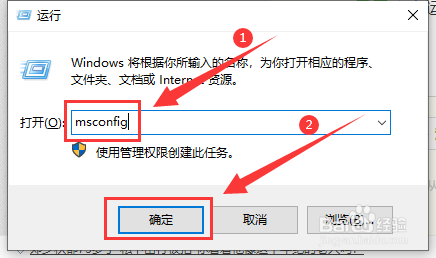
2、接着在弹出窗口上方找到并点击“引导”选项。
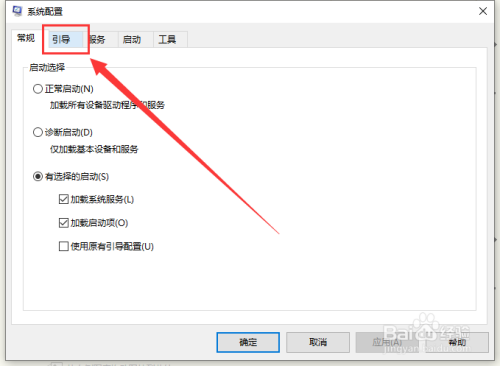
3、上方选择需要删除的系统引导项,点击中间“删除”,再点击下方“确定”。根据提示重启电脑,重启电脑会发现没有多余的开机系统选项了。
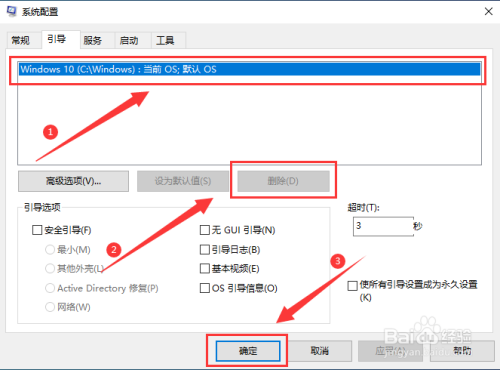
今天关于《win10怎么删除多余的引导启动项 win10删除多余的启动引导教程》的内容就介绍到这里了,是不是学起来一目了然!想要了解更多关于win10,引导启动项的内容请关注golang学习网公众号!
声明:本文转载于:脚本之家 如有侵犯,请联系study_golang@163.com删除
相关阅读
更多>
-
501 收藏
-
501 收藏
-
501 收藏
-
501 收藏
-
501 收藏
最新阅读
更多>
-
211 收藏
-
411 收藏
-
400 收藏
-
116 收藏
-
472 收藏
-
108 收藏
-
201 收藏
-
112 收藏
-
399 收藏
-
429 收藏
-
254 收藏
-
423 收藏
课程推荐
更多>
-

- 前端进阶之JavaScript设计模式
- 设计模式是开发人员在软件开发过程中面临一般问题时的解决方案,代表了最佳的实践。本课程的主打内容包括JS常见设计模式以及具体应用场景,打造一站式知识长龙服务,适合有JS基础的同学学习。
- 立即学习 543次学习
-

- GO语言核心编程课程
- 本课程采用真实案例,全面具体可落地,从理论到实践,一步一步将GO核心编程技术、编程思想、底层实现融会贯通,使学习者贴近时代脉搏,做IT互联网时代的弄潮儿。
- 立即学习 516次学习
-

- 简单聊聊mysql8与网络通信
- 如有问题加微信:Le-studyg;在课程中,我们将首先介绍MySQL8的新特性,包括性能优化、安全增强、新数据类型等,帮助学生快速熟悉MySQL8的最新功能。接着,我们将深入解析MySQL的网络通信机制,包括协议、连接管理、数据传输等,让
- 立即学习 500次学习
-

- JavaScript正则表达式基础与实战
- 在任何一门编程语言中,正则表达式,都是一项重要的知识,它提供了高效的字符串匹配与捕获机制,可以极大的简化程序设计。
- 立即学习 487次学习
-

- 从零制作响应式网站—Grid布局
- 本系列教程将展示从零制作一个假想的网络科技公司官网,分为导航,轮播,关于我们,成功案例,服务流程,团队介绍,数据部分,公司动态,底部信息等内容区块。网站整体采用CSSGrid布局,支持响应式,有流畅过渡和展现动画。
- 立即学习 485次学习
